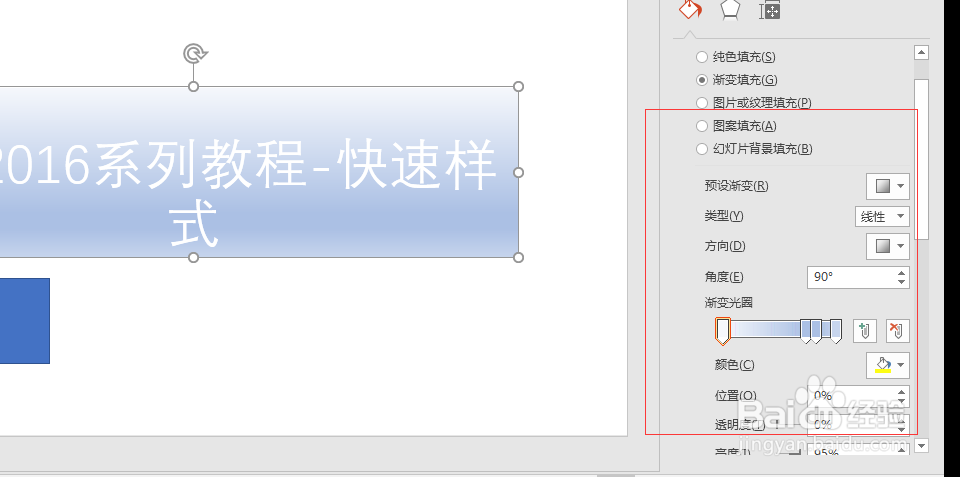1、前篇经验我们讲述了PPT的对齐功能,这是小编在使用中最喜欢的工具,但是也发现很多人压根不会使用,具体使用的方法详细见我的经验:PT2016系列教程-开始选项卡详解15
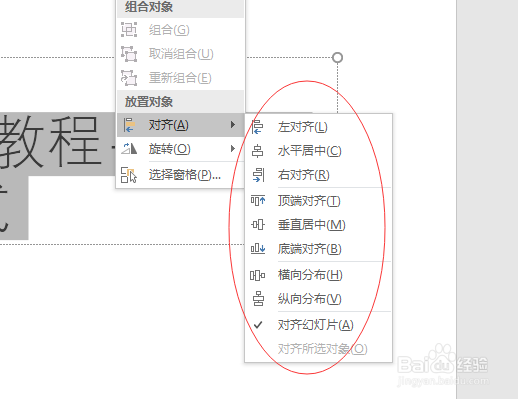
2、本篇经验为大家介绍快速快速样式,快速样式有三个部分分别是主题样式、预设和其他主题填充、

3、当我们把鼠标悬停在任意一个上面,都可以预碎茯钍婵览最终的效果。我们可以看到这些改变其实都是改变文字和文本框的样式的。因而如果我们设置的是无字的矩形,那么效果就是没有中间的字,其他效果完全一样。

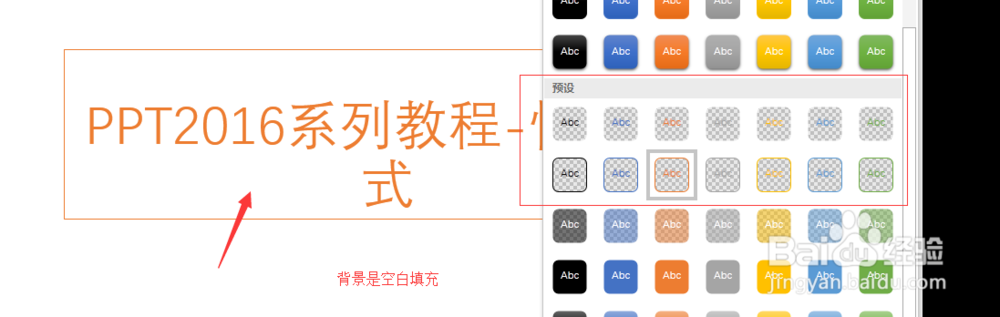
4、可能会有同学注意到,有些预设背景带有马赛克般效果,其实这意味着背景是透明的。

5、除了以上效果外,系统还内置了12种其他的效果,方便不同使用者的使用需求。
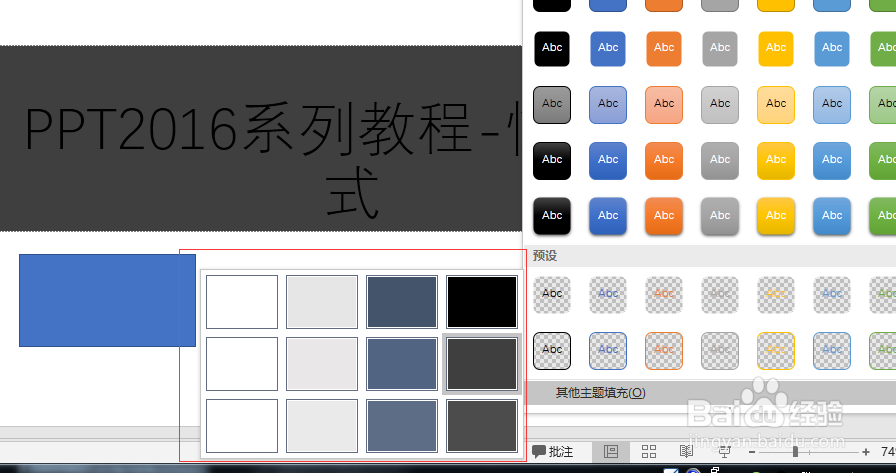
6、那么如果以上的设置都不满意怎么办,右击打开形状格式,我们还可以设置自定义的颜色。

7、甚至我们还可以设置渐变色,这些都足够满足我们的需求。